 Backend-Entwicklung
Backend-Entwicklung
 Python-Tutorial
Python-Tutorial
 Installieren Sie sowohl Python2 als auch Python3 im Jupyter-Notebook
Installieren Sie sowohl Python2 als auch Python3 im Jupyter-Notebook
Installieren Sie sowohl Python2 als auch Python3 im Jupyter-Notebook
Ich habe bereits über die Installation mehrerer Python-Versionen unter Anaconda gesprochen. In dieser Ausgabe besprechen wir, wie man Python2.7 und Python3.x gleichzeitig im Jupyter-Notebook installiert.
Da das Jupyter-Notebook, das ich zuvor verwendet habe, auf der Python3.5-Version basierte, muss ich nur den Python2.7-basierten Kernel auf dieser Basis installieren.
Meine Umgebung ist wie folgt:
-
Windows 7, 64-Bit-System
-
Anaconda basierend auf der Python3.5-Version wurde installiert
-
Die virtuelle Umgebung von py27 und py36 wurde in Anaconda installiert
-
Der vorhandene Jupyter-Notebook-Kernel basiert auf der Python3.5-Version
Installieren Sie den py27-Kernel basierend auf dem py35-Kernel
Wählen Sie im Jupyter-Notebook eine andere Python-Version aus, die als Kernel bezeichnet wird. Installieren Sie bei der Installation einfach ipykernel.
Im vorherigen Artikel habe ich die virtuelle Umgebung py27 von Anaconda im angegebenen Pfad (D:pyenvpy27) installiert. Daher muss ich bei der Installation von ipykernel auch die Installation angeben. Der Installationsbefehl lautet „conda install --prefix=D:pyenvpy27 ipykernel“ und lautet wie folgt:

Aktivieren Sie dann die virtuelle Umgebung von py27 und geben Sie den Befehl ein:
python -m ipykernel install --user

Starten Sie das Jupyter-Notebook, um zu überprüfen, ob der Python2-Kernel installiert wurde.

Ein kleiner Trick, um das Jupyter-Notebook schnell zu starten
Wenn Sie Jupyter Notebook starten, müssen Sie jedes Mal den Dateipfad wechseln und relevante Befehle eingeben, was relativ mühsam ist. Es gibt einen kleinen Trick, mit dem man schnell loslegen kann. Den verwende ich normalerweise.
Erstellen Sie im Ordnerpfad, den Sie öffnen möchten, eine Datei mit dem Suffix „.bat“ (z. B. mit dem Namen ipy.bat), öffnen Sie die Datei mit Notepad, geben Sie den folgenden Inhalt ein und speichern Sie sie.
rem -- start_ipython_notebook_here.bat ---<span style="color: #000000;"> dir jupyter notebook pause</span>
Doppelklicken Sie in Zukunft auf diese ipy.bat-Datei, um Jupyter Notebook schnell zu starten. Normalerweise sende ich diese ipy.bat-Datei als Verknüpfung an den Desktop (ein rein fauler Ansatz).
Erweiterte Lektüre:
-
Anaconda installiert die virtuelle Umgebung im angegebenen Pfad
-
Top 10 Städte für die Python-Jobsuche, mal sehen, ob Ihre Stadt dabei ist
-
Master-Crawling der Zhaopin-Rekrutierungswebsite und Speichern in der MongoDB-Datenbank in 5 Minuten
Das obige ist der detaillierte Inhalt vonInstallieren Sie sowohl Python2 als auch Python3 im Jupyter-Notebook. Für weitere Informationen folgen Sie bitte anderen verwandten Artikeln auf der PHP chinesischen Website!

Heiße KI -Werkzeuge

Undresser.AI Undress
KI-gestützte App zum Erstellen realistischer Aktfotos

AI Clothes Remover
Online-KI-Tool zum Entfernen von Kleidung aus Fotos.

Undress AI Tool
Ausziehbilder kostenlos

Clothoff.io
KI-Kleiderentferner

AI Hentai Generator
Erstellen Sie kostenlos Ai Hentai.

Heißer Artikel

Heiße Werkzeuge

Notepad++7.3.1
Einfach zu bedienender und kostenloser Code-Editor

SublimeText3 chinesische Version
Chinesische Version, sehr einfach zu bedienen

Senden Sie Studio 13.0.1
Leistungsstarke integrierte PHP-Entwicklungsumgebung

Dreamweaver CS6
Visuelle Webentwicklungstools

SublimeText3 Mac-Version
Codebearbeitungssoftware auf Gottesniveau (SublimeText3)

Heiße Themen
 1377
1377
 52
52
 Die Smartwatch Huawei Watch GT 5 erhält ein Update mit neuen Funktionen
Oct 03, 2024 am 06:25 AM
Die Smartwatch Huawei Watch GT 5 erhält ein Update mit neuen Funktionen
Oct 03, 2024 am 06:25 AM
Huawei führt weltweit die Softwareversion 5.0.0.100 (C00M01) für die Smartwatches Watch GT 5 und Watch GT 5 Pro ein. Diese beiden Smartwatches wurden kürzlich in Europa eingeführt, wobei das Standardmodell das günstigste Modell des Unternehmens ist. Diese Harmonie
 Tekkens Colonel Sanders-Traum von KFC gebraten
Oct 02, 2024 am 06:07 AM
Tekkens Colonel Sanders-Traum von KFC gebraten
Oct 02, 2024 am 06:07 AM
Katsuhiro Harada, der Regisseur der Tekken-Serie, versuchte einst ernsthaft, Colonel Sanders in das legendäre Kampfspiel einzubeziehen. In einem Interview mit TheGamer verriet Harada, dass er die Idee dem KFC Japan vorstellte, in der Hoffnung, die Fast-Food-Legende als Gast hinzuzufügen
 Erster Blick: Durchgesickertes Unboxing-Video des kommenden Anker Zolo 4-Port 140W Wandladegeräts mit Display
Oct 01, 2024 am 06:32 AM
Erster Blick: Durchgesickertes Unboxing-Video des kommenden Anker Zolo 4-Port 140W Wandladegeräts mit Display
Oct 01, 2024 am 06:32 AM
Anfang September 2024 wurde das 140-W-Ladegerät Zolo von Anker durchgesickert, und das war eine große Sache, da es sich um das erste Wandladegerät mit Display des Unternehmens überhaupt handelte. Jetzt gibt uns ein neues Unboxing-Video von Xiao Li TV auf YouTube einen ersten Blick auf den Hi
 Der neue Xiaomi Mijia Graphene Oil Heater mit HyperOS ist da
Oct 02, 2024 pm 09:02 PM
Der neue Xiaomi Mijia Graphene Oil Heater mit HyperOS ist da
Oct 02, 2024 pm 09:02 PM
Xiaomi wird in Kürze den Mijia Graphene Oil Heater in China auf den Markt bringen. Das Unternehmen führte kürzlich eine erfolgreiche Crowdfunding-Kampagne für das Smart-Home-Produkt durch, die auf seiner Youpin-Plattform gehostet wurde. Laut der Seite hat der Versand des Geräts bereits begonnen
 Die Bewertungen von Cybertruck FSD loben den schnellen Spurwechsel und die Vollbildvisualisierung
Oct 01, 2024 am 06:16 AM
Die Bewertungen von Cybertruck FSD loben den schnellen Spurwechsel und die Vollbildvisualisierung
Oct 01, 2024 am 06:16 AM
Tesla bringt die neueste Version 12.5.5 des vollständig autonomen Fahrens (Supervised) auf den Markt und bringt damit endlich die versprochene Cybertruck-FSD-Option mit, zehn Monate nachdem der Pickup mit der im Ausstattungspreis der Foundation Series enthaltenen Funktion in den Verkauf ging. F
 Garmin veröffentlicht über ein neues Update Verbesserungen der Adventure Racing-Aktivität für mehrere Smartwatches
Oct 01, 2024 am 06:40 AM
Garmin veröffentlicht über ein neues Update Verbesserungen der Adventure Racing-Aktivität für mehrere Smartwatches
Oct 01, 2024 am 06:40 AM
Garmin beendet den Monat mit einer Reihe neuer stabiler Updates für seine neuesten High-End-Smartwatches. Um es noch einmal zusammenzufassen: Das Unternehmen hat die Systemsoftware 11.64 veröffentlicht, um den hohen Batterieverbrauch bei Enduro 3, Fenix E und Fenix 8 zu bekämpfen (aktuell 1.099,99 $ bei Amazon).
 Die Samsung Galaxy Z Fold Special Edition soll Ende Oktober erscheinen, da ein widersprüchlicher Name auftaucht
Oct 01, 2024 am 06:21 AM
Die Samsung Galaxy Z Fold Special Edition soll Ende Oktober erscheinen, da ein widersprüchlicher Name auftaucht
Oct 01, 2024 am 06:21 AM
Die Einführung des lang erwarteten faltbaren „Special Edition“-Modells von Samsung hat eine weitere Wendung genommen. In den letzten Wochen verliefen die Gerüchte um die sogenannte Galaxy Z Fold Special Edition eher ruhig. Stattdessen hat sich der Fokus auf die Galaxy S25-Serie verlagert, darunter
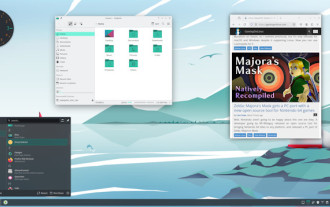 Manjaro 24.1 „Xahea' startet mit KDE Plasma 6.1.5, VirtualBox 7.1 und mehr
Oct 02, 2024 am 06:06 AM
Manjaro 24.1 „Xahea' startet mit KDE Plasma 6.1.5, VirtualBox 7.1 und mehr
Oct 02, 2024 am 06:06 AM
Mit einer Geschichte von über einem Jahrzehnt gilt Manjaro als eine der benutzerfreundlichsten Linux-Distributionen, die sowohl für Anfänger als auch für Power-User geeignet ist und einfach zu installieren und zu verwenden ist. Diese Arch-basierte Distribution wurde hauptsächlich in Österreich, Deutschland und Frankreich entwickelt



